
平台:
运行 Windows® 10 或更高版本的 PC
游戏主机:Xbox Series S™;Xbox Series X™
本文介绍如何手动校准 TCA Yoke Boeing Edition。
通过校准,您可以重新验证 TCA Yoke Boeing Edition 内存中各个轴的中心、最小和最大物理值。这样,您可以利用游戏(软件)中接收和应用的信息来优化设备(硬件)的坐标。
注意:
此校准将保存在设备中,并可通过将 TCA Yoke Boeing Edition 连接到 PC 或 Xbox 游戏主机上的 USB 端口来完成。
重要提示:
我们建议您使用随附的 USB‑C / USB‑A 电缆将 TCA Yoke Boeing Edition 直接连接到 PC 或 Xbox 游戏主机上的 USB 端口。
- 我们建议您避免使用 USB 集线器、USB 扩展器或任何扩展插头。
1) 要开始校准,必须先从 PC 或 Xbox 游戏主机的 USB 端口断开 TCA Yoke Boeing Edition。
- 必须拔掉 TCA Yoke Boeing Edition。
- 必须打开 PC 或 Xbox 游戏主机。
- 位于 Yoke 底座背面的滑动开关必须处于 PC 位置。
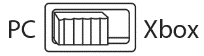
*在 Xbox 上,PC 位置仅用于校准 Yoke,不适用于游戏。
2) 确保 TCA Yoke Boeing Edition 的物理轴处于正确的位置。
- X:翻滚轴 (roll axis) — 飞行控制轮在闲置不用时应保持水平位置并且对齐。
- Y:俯仰轴 (pitch axis) — 该轴在闲置不用时必须依靠自身保持竖直位置(不得斜靠)。
- 带有按钮的迷你操纵杆(位于飞行控制轮的右侧) — 迷你操纵杆在闲置不用时必须位于中心位置。
- 节流阀 (throttles):节流阀无需处于中心位置,只需介于顶部和底部之间即可。
3) 同时按住视图和菜单按钮。

4) 在按住视图和菜单按钮不放的同时,将 TCA Yoke Boeing Edition 连接到 PC 或 Xbox 游戏主机的 USB 端口。
- 等待 Xbox 按钮 LED 闪烁。

然后,松开视图和菜单按钮。
5) 按Xbox 按钮。
重要提示:切勿接触任何轴(控制轮、摇杆、迷你操纵杆或节流阀)。必须在按下 Xbox 按钮的同时释放 TCA Yoke Boeing Edition 的所有轴。
- Xbox 按钮 LED 加速闪烁。
6) 移动每个轴,以验证其值。
按照您想要的任何顺序校准各个轴。 然而,有必要按照下述方法校准以下六个轴。
6.1 翻滚 (roll) 和俯仰 (pitch) 轴
X 轴(翻滚或 roll)
- 按顺时针平稳地转动飞行控制轮,以达到其最大旋转角度值,然后将其恢复到中心位置。
- 逆时针重复上述操作。

Y 轴(俯仰轴或 pitch)
- 将该操纵杆平稳推到其最大值,但切勿使用强力,然后将其恢复到中心位置。
- 将该操纵杆平稳拉向您自己,以达到其最大值,但切勿使用强力,然后将其恢复到中心位置。

6.2 迷你操纵杆的水平和垂直轴
水平轴:
- 移动迷你操纵杆,以达到其最大右边界值,返回到中心,然后移动到最大左边界值。
垂直轴:
- 移动迷你操纵杆,以达到其最大上边界值,返回到中心,然后移动到最大下边界值。

6.3 节流阀 1 和节流阀 2 (throttle)
- 将节流阀平稳向下移动至其最低位置,但切勿使用强力。
- 将节流阀平稳向上移动至其最高位置,但切勿使用强力。

7) 按 Xbox 按钮,以完成校准。
重要提示:确保所有轴均已释放(飞行摇杆、操纵杆、迷你操纵杆和节流阀)。在最终校准时,所有轴必须处于释放状态。
- Xbox 按钮停止闪烁。
现在即可开始玩游戏了!
可能对您有用的文章:
如何校准 TCA Quadrant Boeing Edition
 中文 (中国)
中文 (中国)  English
English